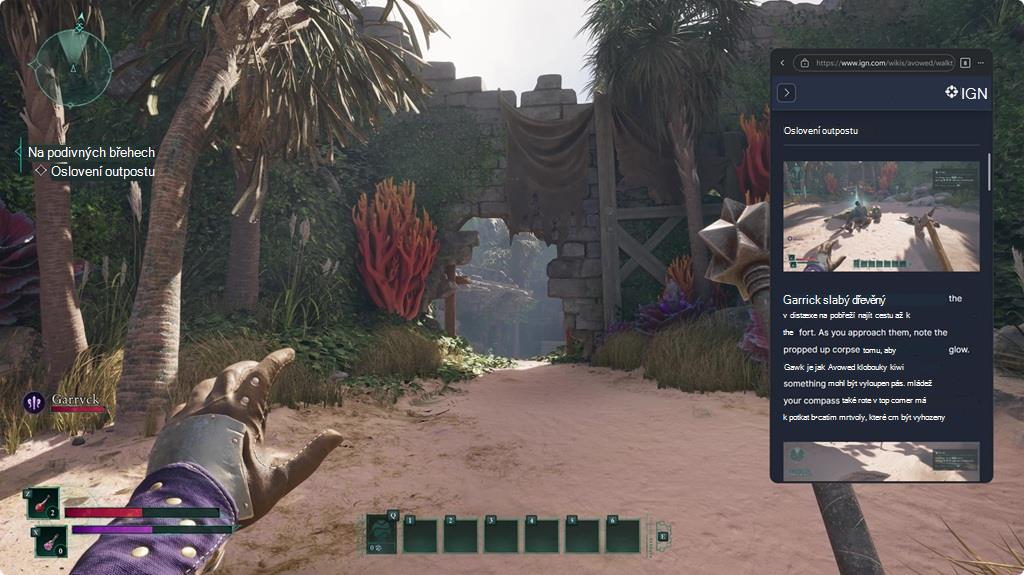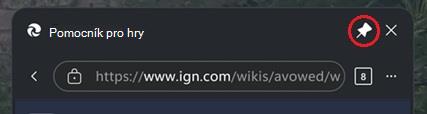nejčastější dotazy k Herní asistent Microsoft Edge
Co je Game Assist?
Game Assist je speciální verze Microsoft Edge, která je optimalizovaná pro hraní her na počítači a může se zobrazovat nad vaší hrou na Herním panelu. Pracuje s hrami a navrhuje tipy a příručky pro to, co hrajete. Sdílí také stejná data prohlížeče s Prohlížečem Edge na vašem počítači, takže informace, na které vám záleží, budou při přehrávání vždy přístupné – včetně oblíbených položek, historie, souborů cookie, vyplňování formulářů a dalších. To znamená, že se nemusíte znovu přihlašovat na weby a je snadné se dostat k tomu, co vás zajímá, jako je Discord, Škubání a Spotify. A stejně jako u jiných widgetů Herního panelu si můžete Pomocníka připnout nad hru, abyste při hraní mohli odkazovat na průvodce nebo sledovat video.
Přečtěte si další informace o Pomocníkovi pro hry.
Jak funguje Pomocník pro hru
Ano! Game Assist bude fungovat s jakoukoliv počítačovou hrou a zajistí, že váš prohlížeč ve hře bude vždy jen kliknutí. Pomocník pro hry usnadňuje hledání nápovědy tím, že umožňuje rychle vyplnit název hry, kterou hrajete, ctrl +G nebo kliknutím pravým tlačítkem myši a výběrem možnosti Vložit název hry . U rozšířených her uvidíte tipy a průvodce pro hru na nových kartách. Seznam všech vylepšených her najdete na této stránce .
Stisknutím kláves Windows + G otevřete Herní panel a otevřete Game Assist. Ujistěte se, že máte také nejnovější aktualizace Edge a Windows 11.
Když hrajete vylepšené hry, Herní pomocník rozpozná, co hrajete, a nabídne vám přizpůsobené tipy a průvodce, které vám pomůžou vylepšit vaše prostředí.
Pomocník pro hry podporuje tipy a průvodce pro mnoho nejoblíbenějších her a nejžhavějších nových verzí a pravidelně se přidávají další hry. Seznam všech vylepšených her najdete na této stránce .
Kontext hry je k dispozici pro všechny widgety Herního panelu. V nastavení Herního panelu můžete určit, které widgety mají přístup k datům.
Funkce Game Assistu
Pokud chcete, aby byl Herní pomocník během hraní viditelný, klikněte na ikonu Připnout v záhlaví Herního pomocníka. Díky tomu bude mít po zavření Herního panelu přehled o vaší hře, takže můžete sledovat průvodce, odkazovat na webovou stránku nebo sledovat video během hraní.
Pokud chcete Herní pomocníka skrýt, až budete hotovi:
-
Znovu otevřete Herní panel kliknutím na Herní pomocník nebo stisknutím klávesy Win+G.
-
V záhlaví Herního pomocníka vyberte Odepnout (vedle zavřít).
Důležité informace:
-
Pokud záhlaví nevidíte, přesuňte myš do horní části obrazovky přímo nad widgetEm Game Assist. Herní panel nezobrazuje záhlaví, když je widget příliš blízko horní části obrazovky nebo když je Herní panel zavřený.
-
Pomocníka pro hru můžete zavřít také v Nastavení a dalších možnostech (...) .
-
-
Po zavření Herního panelu se už Herní pomocník nezobrazí.
Když se díváte na video, klikněte na tlačítko na celou obrazovku, abyste automaticky změnili velikost Game Assistu tak, aby se vešla do videa. Pak jednoduše připněte Pomocníka pro hru nad hru, abyste mohli pokračovat v sledování spolu s průvodcem nebo streamováním prezentace v obrázku během hraní. Video můžete dokonce pozastavit nebo přehrát pomocí ovládacích prvků médií na klávesnici.
Pomocník pro hry usnadňuje vyhledávání na webu (nebo na webu) tím, že automaticky vyplní název hry, kterou hrajete, když stisknete Kombinaci kláves Ctrl+G nebo vyberete Vložit název hry v nabídce po kliknutí pravým tlačítkem myši– to je užitečné hlavně u her s dlouhým názvem.
Game Assist sdílí stejná data prohlížeče s Microsoft Edgem na stolním počítači. Rychlé hledání oblíbených položek a historie na panelu Adresa nebo se k úplným oblíbeným položkám a historii dostanete z Nastavení a dalších položek (...) .
Průhlednost widgetu Herní pomocník při připnutí můžete upravit pomocí možnosti průhlednosti widgetu v nastavení herního panelu, abyste snadno viděli hru za Herním pomocníkem. Můžete si dokonce zvolit, jestli se má widget otevřít kliknutím na Pomocníka, když je připnutý, nebo jestli se má "předat" do hry.
Ano! Výchozí velikost je optimalizovaná tak, aby se zabránilo příliš zakrývání hry, ale můžete změnit velikost Herního pomocníka nebo ho přesunout po obrazovce, abyste měli jistotu, že bude při hraní vždy vyhovovat vašim potřebám. Pokud chcete widget přesunout, klikněte na záhlaví a přetáhněte ho. Upozorňujeme, že Herní panel nezobrazuje záhlaví widgetu, když není otevřený Herní panel nebo pokud je widget příliš blízko horní části obrazovky.
Ne, Pomocník pro hry je optimalizovaný pro hraní her na počítači, takže se karty na ploše automaticky nezobrazují v Pomocníku pro hry (nebo naopak). Tím se zajistí nejlepší možný výkon pro vaši hru. Díky sdílené historii procházení a souborům cookie se ale můžete snadno vrátit na weby, na kterých vám záleží.
Ano. Profil Edge, který se má použít s Pomocníkem pro Hru, můžete vybrat v části Další možnosti (...) . Pokud chcete přidat nebo spravovat profily, vyberte Nastavení v části Další možnosti (...). otevřete nastavení aplikace Microsoft Edge na ploše.
Game Assist využívá Microsoft Edge a sdílí stejný back-end a nastavení, včetně profilů a profilových dat prohlížeče, rozšíření a dalších funkcí. Tyto možnosti můžete spravovat tak, že v aplikaci Game Assist vyberete Nastavení v části Další možnosti (...) otevřete nastavení aplikace Microsoft Edge na ploše. Upozorňujeme, že uživatelské rozhraní Pomocníka pro hry na počítači je optimalizované, takže mnoho nastavení v desktopové verzi Edge se na Pomocníka pro hry nevztahuje.
Game Assist podporuje většinu rozšíření, která se automaticky spouští na webové stránce (jako jsou blokování reklam) nebo zveřejňují uživatelské rozhraní prostřednictvím vyplňování formulářů nebo nabídky po kliknutí pravým tlačítkem (například správci hesel), ale některé funkce rozšíření nemusí být dostupné. Rozšíření je možné nainstalovat a spravovat pomocí desktopové verze Microsoft Edge. Pokračujte v odesílání zpětné vazby výběrem možnosti Poslat zpětnou vazbu v části Další možnosti (...) .
Funkce Game Assist je navržená tak, aby fungovala s kompaktním režimem herního panelu na počítačích a kapesních počítačích. Prostředí stále vylepšujeme, takže nám prosím pošlete zpětnou vazbu výběrem možnosti Odeslat názor v části Další možnosti (...) .
Game Assist je optimalizovaný pro použití s klávesnicí a myší. Pokračujeme v vylepšování prostředí pomocí kontroleru, takže nám prosím pošlete zpětnou vazbu výběrem možnosti Odeslat názor v části Další možnosti (...). .
Kompatibilita Game Assistu
Pomocník pro hry je součástí Microsoft Edge 137+ pro Windows 11 Home, Education a Pro a vyžaduje nejnovější aktualizace pro Herní panel a Windows 11 (22H2+ s nejnovějšími aktualizacemi). Pomocníka pro hru můžete nainstalovat také na libovolnou edici Windows 11 tak, že přejdete na Nastavení a další (...) v Microsoft Edgi a vyhledejte Pomocníka pro hry.
Ano! Ve výchozím nastavení se Game Assist připojuje ke stabilnímu kanálu Microsoft Edge, který je součástí Windows. Pokud chcete Používat Pomocníka pro hru s kanálem Insider, jako je Canary, Dev nebo Beta, jednoduše nastavte tento kanál jako výchozí prohlížeč a pak Herní pomocník restartujte.
Tvrdě jsme pracovali na tom, abychom zajistili, že Herní pomocník nebude mít negativní vliv na výkon vaší hry. Spuštění jakékoli aplikace v počítači během hraní her bude mít určitý vliv na využití systémových prostředků, ale co nejvíce jsme optimalizovali prostředí tak, aby bylo výkonnější než přepnutí do prohlížeče na počítači.
Ano. Pomocník pro hry je k dispozici na Herním panelu a můžete použít Herní panel společně s jakýmkoli jiným překryvem. Stisknutím kláves Win+G otevřete Herní panel.
Game Assist sdílí stejná back-endová data (a velkou část front-endu) s Edgem na stolním počítači, ale rozhraní jsme optimalizovali pro co nejlepší herní prostředí. Widget je navržený tak, aby nezabížil příliš velkou část obrazovky, a proto jsme tvrdě pracovali na optimalizaci výkonu.
Ne. I když uživatelé aplikace Microsoft Edge budou mít nejlepší možnosti s okamžitým přístupem ke svým oblíbeným položkám, heslům, historii, souborům cookie a dalším položkám, nemusíte používat Microsoft Edge, abyste mohli používat Pomocníka pro hru.
Pomocník pro hry je postavený na microsoft Edgi a optimalizovaný pro hraní her na počítačích, takže není kompatibilní s jinými webovými prohlížeči. Game Assist ale můžete používat bez ohledu na výchozí prohlížeč na ploše.
Nepotřebujete Pomocníka pro hru pro vaši aktuální herní relaci? V pohodě. Když nepoužíváte Herní panel, Herní pomocník nespotřebovává žádné systémové prostředky a po krátké době nečinnosti se automaticky vypne. Můžete se také rozhodnout minimalizovat nebo zavřít widget Game Assist na Herním panelu a rychle se k němu vrátit později.
Velikost souboru widgetu Game Assist je velmi malá, ale pokud ho chcete odinstalovat, můžete to udělat přes stránku Aplikace v Nastavení windows. Aplikaci Game Assist můžete kdykoli znovu nainstalovat tak, že přejdete na Nastavení a další (...) v Microsoft Edgi a vyhledejte Pomocníka pro hry.
Běžné problémy
Herní panel má funkci připínáčku, která vám umožní zobrazit jakýkoli widget Herního panelu, včetně Pomocníka pro hru, když není otevřený Herní panel. To vám umožní sledovat průvodce, odkazovat na webovou stránku nebo dokonce sledovat video během přehrávání. Widget, jako je Game Assist, můžete připnout kliknutím na ikonu Připnout vedle zavřít v záhlaví Herního pomocníka.
Jak odepnout Pomocníka pro Hru, aby už nebyl viditelný mimo Herní panel:
-
Znovu otevřete Herní panel kliknutím na Herní pomocník nebo stisknutím klávesy Win+G.
-
V záhlaví Herního pomocníka vyberte Odepnout (vedle zavřít).
Důležité informace:
-
Pokud záhlaví nevidíte, přesuňte myš do horní části obrazovky přímo nad widgetEm Game Assist.
-
Herní panel nezobrazuje záhlaví, když je widget příliš blízko horní části obrazovky nebo když je Herní panel zavřený.
-
-
Po zavření Herního panelu se už Herní pomocník nezobrazí.
Případně můžete Game Assist zavřít z Nastavení a dalších možností (...) .
Pokud hrajete vylepšenou hru a nevidíte tipy a příručky, dejte nám vědět výběrem možnosti Poslat názor v části Další možnosti (...) . Uveďte co nejvíce podrobností, včetně názvu hry a prodejního místa, ze kterého jste hru zakoupili nebo stáhli.
Pokud se zobrazí chyba s žádostí o aktualizaci Windows, ujistěte se, že používáte Windows 11 22H2 nebo novější a máte nainstalované nejnovější měsíční aktualizace. Také ověřte, že je Herní panel aktuální– otevřete aplikaci Xbox a zkontrolujte aktualizace v Microsoft Storu.
Vaše zpětná vazba byla zásadní pro formování Herní asistent Microsoft Edge. Pokračujte v odesílání zpětné vazby výběrem možnosti Poslat zpětnou vazbu v části Další možnosti (...) nebo publikováním na portálu pro zpětnou vazbu komunity Game Assist .